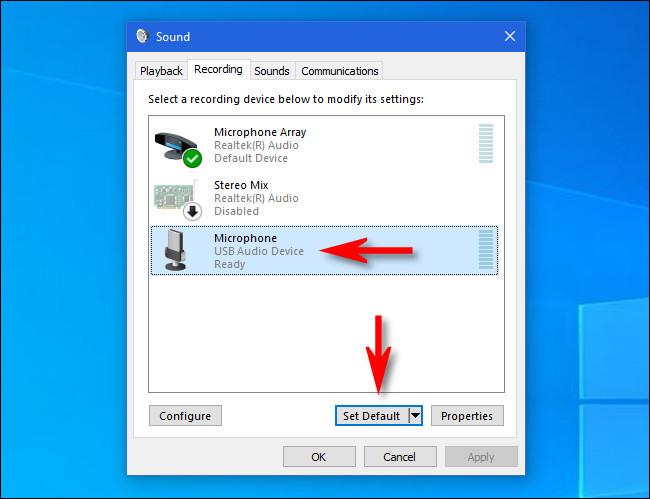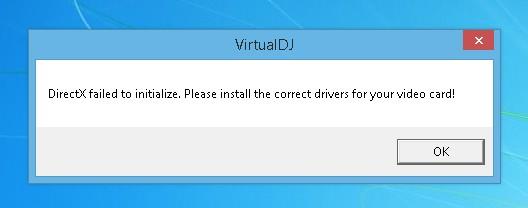Иногда вы получаете сообщение об ошибке «Не удалось инициализировать DirectX» при установке такого программного обеспечения, как Virtual DJ, в Windows 10 . В этой статье Quantrimang представит вам решения, которые помогут вам преодолеть вышеуказанную проблему.
Полное сообщение об ошибке, которое вы получаете:
DirectX failed to initialize, Please install the correct drivers for your video card
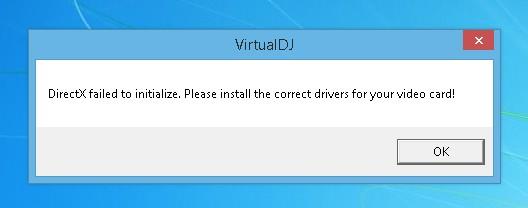
Эта ошибка может появиться, даже если у вас видеокарта, поддерживающая DirectX . Чтобы это исправить, попробуйте следующие решения:
Как исправить ошибку DirectX не удалось инициализировать в Windows 10
1. Обновите драйвер видеокарты.
Первое решение, которое вам следует сделать, — это обновить драйвер видеокарты. Чтобы обновить драйвер, посетите следующие статьи и следуйте инструкциям:
2. Обновите версию DirectX.
DirectX — это пакет мультимедийных технологий, который требуется для работы многих программ и игр Windows 10. Если на вашем компьютере не установлена совместимая версия DirectX, программное обеспечение не будет работать бесперебойно.
Посещение Microsoft или активация Центра обновления Windows — лучший способ обновить DirectX. Если вы используете Windows 10, то, скорее всего, у вас установлена последняя версия DirextX. Не все версии Windows поддерживают последнюю версию DirectX.
Вы можете узнать, как загрузить, установить или обновить последнюю версию DirectX, в статье ниже:
3. Установите распространяемый компонент Visual C++.
Распространяемый компонент Microsoft Visual C++ — это библиотека файлов времени выполнения, используемая многими программами и некоторыми частями Windows. Удаление распространяемого компонента Visual C++ приведет к тому, что некоторые программы перестанут работать. Поэтому вам необходимо переустановить распространяемые пакеты Visual C++, загрузив установщик среды выполнения Visual C++ .
4. Отключите аппаратное ускорение.
В компьютерах аппаратное ускорение — это использование аппаратного обеспечения особым образом для выполнения определенных функций более эффективно, чем это возможно. В этом решении вам необходимо отключить аппаратное ускорение, чтобы посмотреть, решит ли это проблему или нет.
О том, как отключить аппаратное ускорение, можно прочитать в следующей статье:
5. Установите 32-битную версию приложения.
Если установленное вами программное обеспечение содержит ошибку о том, что DirectX является 64-разрядной версией, вы можете попробовать загрузить и установить 32-разрядную версию, чтобы проверить, возникнут ли у вас какие-либо проблемы.
Желаем вам успехов и приглашаем вас прочитать еще больше полезных советов о Quantrimang: